苹果手机在哪里改字体为繁体字 苹果手机繁体字设置教程
日期: 来源:铲子手游网
苹果手机作为一款备受欢迎的智能手机,其独特的设计和强大的功能一直以来都备受用户追捧,在使用苹果手机的过程中,有些用户可能对于字体显示效果并不满意,希望能够将字体改为繁体字,以更好地满足个性化需求。苹果手机如何进行繁体字设置呢?接下来我们将为大家介绍苹果手机在哪里改字体为繁体字以及相应的设置教程。无论你是对繁体字情有独钟,还是想要尝试一下不同的字体风格,本教程将会帮助你轻松实现。
苹果手机繁体字设置教程
具体方法:
1.先请打开手机主屏上的“设置”应用,如下图所示
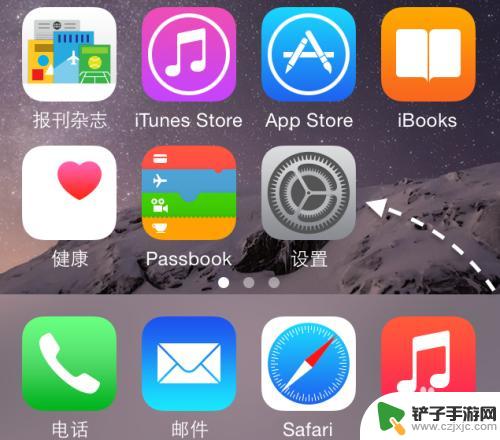
2.在设置列表里,找到“通用”一栏,点击进入。
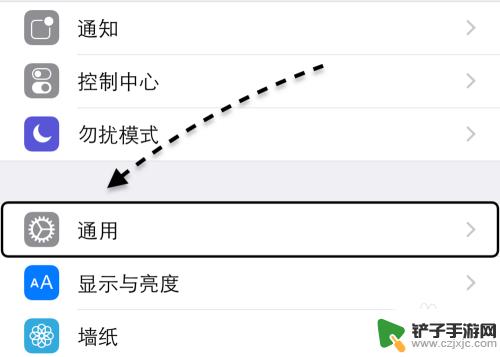
3.在通用列表里,找到“语音与地区”一栏,点击进入。
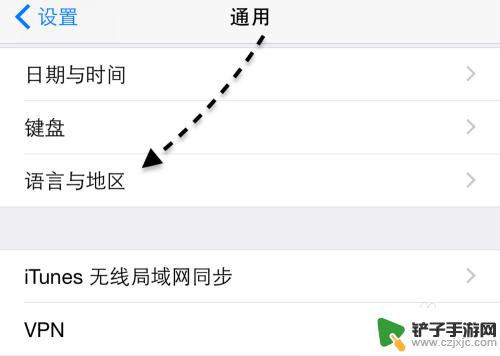
4.在语言与地区列表里,请点击“iPhone语言” 一栏,如下图所示
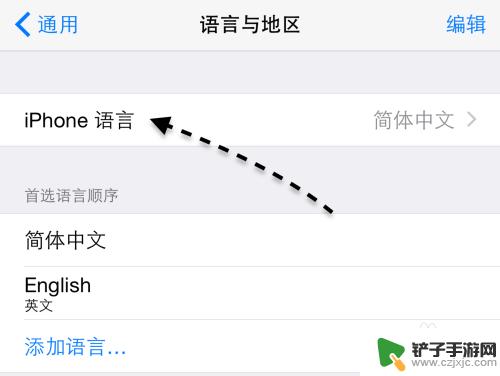
5.接下来我们选中“繁体中文”以后,再点击“完成”按钮。

6.随后再点击底部弹出的“更改为繁体中文”一栏,如图所示
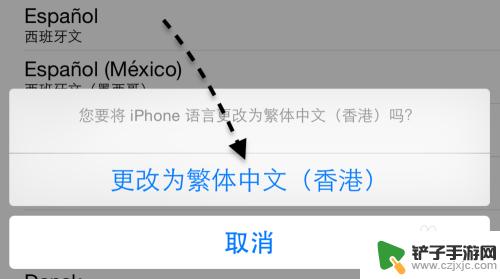
7.接着请等待 iPhone 重新启动,好了以后就可以看到手机以繁体字体来显示了。
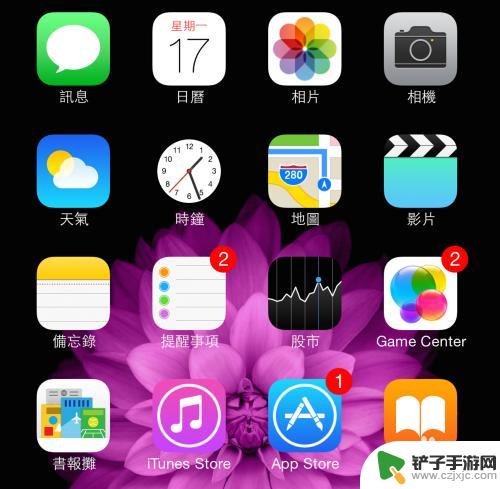
以上就是苹果手机如何将字体改为繁体字的全部内容,如果你遇到相同问题,可以参考本文中介绍的步骤进行修复,希望对大家有所帮助。










